Per fare uno scherzo ad un tuo amico, potresti aver pensato di cambiare immagine contatti WhatsApp. Così facendo, appunto, riusciresti a far pensare lui che, per sbaglio, una sua foto sia finita su WA e che adesso sia visibile a tutti. Non sapendo però come fare, ti sei rivolto al web, finendo così sul mio blog.
Nella guida che segue, infatti, ti dico quello che devi fare per modificare la foto di un altro profilo WhatsApp. Ti spiego quello che devi fare per sostituire l’immagine contatto attuale con una a tua scelta. Sei pronto? E allora dai, iniziamo.
Come cambiare immagine contatti WhatsApp

Prima di rivelarti come modificare la foto contatto su WhatsApp, voglio ricordarti che non è possibile fare questo sul telefono della controparte. Questo, a meno che quella persona non ti abbia lasciato accesso al suo account, magari tramite WhatsApp Web o WhatsApp Desktop.
In ogni caso, però, riuscirai a sostituire la foto profilo di altri contatti sul tuo cellulare o sul tuo PC (in caso chattassi dal computer). Ma procediamo con calma.
Indice
Proprio profilo WhatsApp
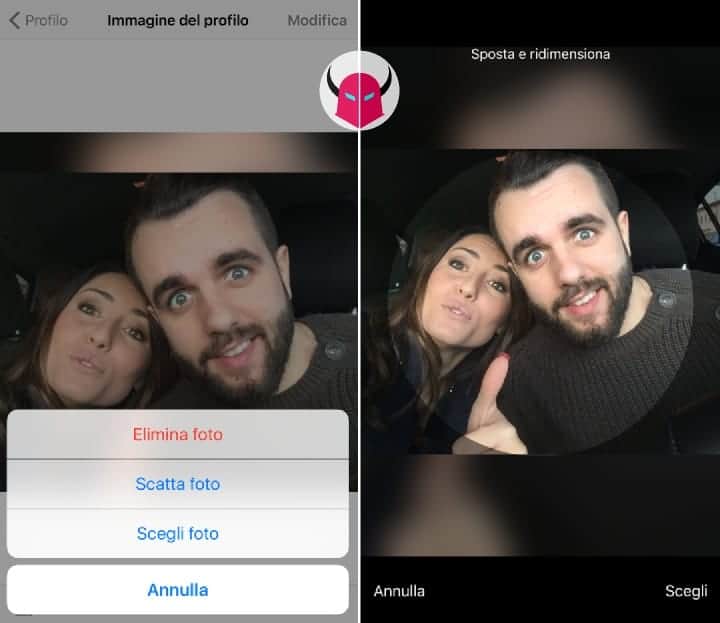
Se per cambiare immagine contatti WhatsApp intendevi modificare la tua, non preoccuparti, perché è davvero semplice risolvere.
Per procedere, sia su Android che su iOS, vai nelle Impostazioni di WhatsApp e tocca la tua foto profilo attuale. Poi scegli l’opzione Modifica (su Android è rappresentata dall’icona della matita).
A questo punto, puoi selezionare le opzioni Scegli foto o Scatta foto, a seconda delle tue esigenze. Carica la nuova foto e conferma. Da subito, quando i contatti entreranno in chat, visualizzeranno la tua nuova immagine. Questo, a meno che tu non li abbia bloccati. Ulteriori informazioni, le trovi in quest’altra guida.
Profilo WhatsApp di altri
Riguardo invece il cambio della foto profilo di altri contatti, come ti dicevo, devi innanzitutto tenere a mente che non potrai modificare lo scatto sul telefono dell’altra persona. Potrai però inviare a quel contatto uno screenshot per farlo restare nel dubbio che “qualcosa sia andato storto”.
Ci sono tre metodi per fare ciò: modificando i percorsi dell’applicazione con adb (Android); creando delle chat fasulle; usando WhatsApp Web. Vediamo allora come procedere.
Modifica dell’app WhatsApp

Per sostituire la foto contatti WhatsApp, se usi uno smartphone Android, puoi avvalerti di adb. Ma devi avere il root. In caso possedessi un dispositivo con privilegi dell’amministratore, potresti usare adb e la Android SDK per variare la foto profilo.
In dettaglio, dovresti usare questi comandi:
adb push /tmp/nuova_immagine_profilo.jpg
/data/data/com.whatsapp/files/Avatars/UID@s.whatsapp.net.jAl posto di UID, inserisci il numero di telefono del contatto, ed al posto di nuova_immagine_profilo.jpg inserisci il nome che hai dato alla foto che desideri impostare.
Così facendo, dovresti riuscire a modificare la foto contatto all’interno dell’applicazione. Se così non fosse, prosegui la lettura.
False conversazioni WhatsApp
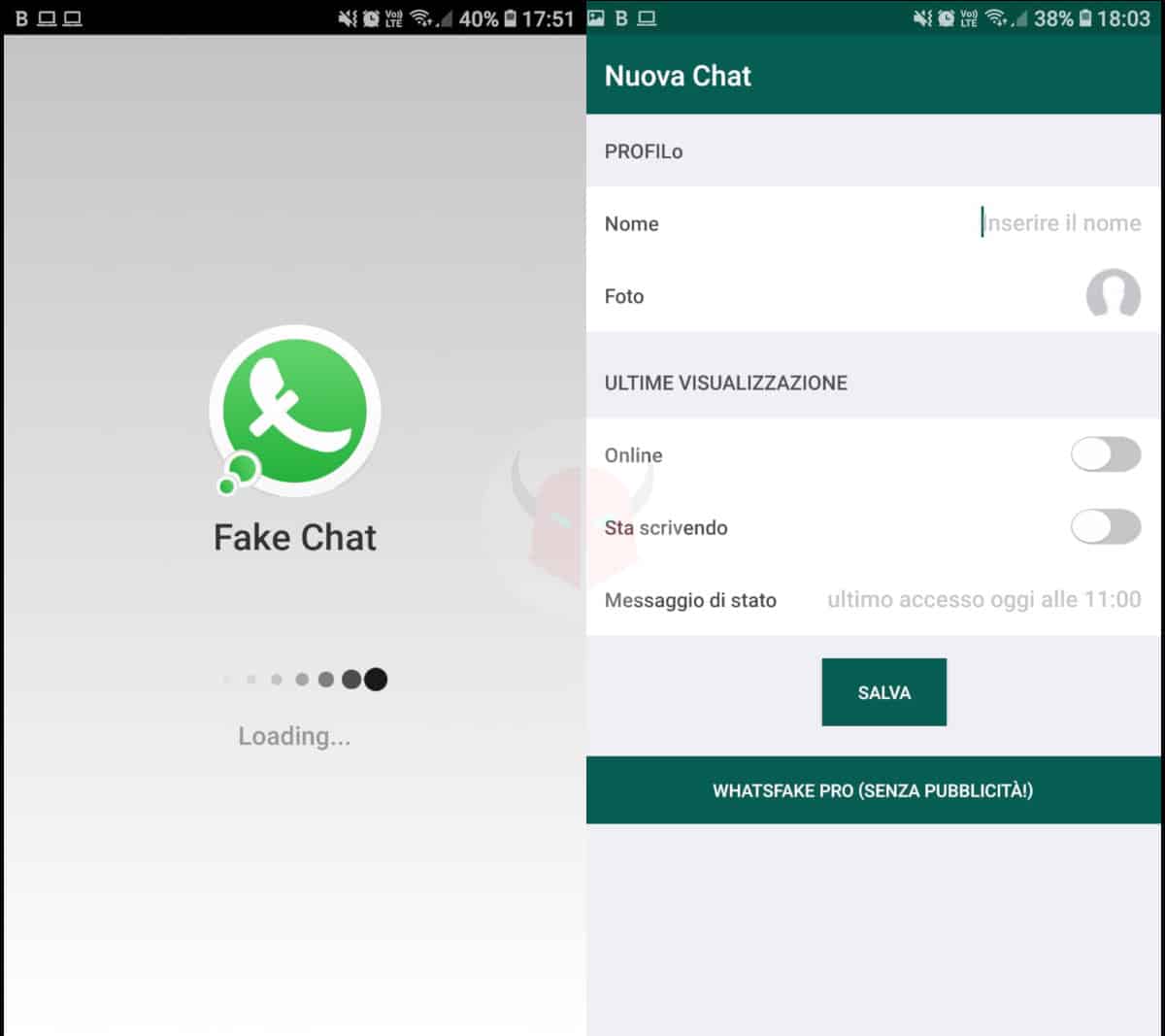
Se non vuoi usare il terminale per variare la foto contatti WhatsApp, potresti provare a generare delle conversazioni finte. Nello specifico, potresti ricopiare gli ultimi messaggi e poi caricare una foto profilo a tua scelta per l’altro contatto.
Come fare? Basta che utilizzi l’app Fake chat su Android oppure l’app WhatsJock su iOS. Sono entrambe gratuite e puoi utilizzarle anche senza il root o senza il jailbreak. Per informazioni dettagliate sulla procedura, leggi la guida dedicata che ho già scritto.
Uso di WhatsApp Web
Se utilizzi WhatsApp Web, ovvero del versione web del client di WhatsApp per PC Windows e macOS, non avrai nessun problema a cambiare immagine contatti WhatsApp. Mi raccomando, però: ho detto WA Web, non WA Desktop. Vediamo come fare.
Accesso al cellulare a distanza
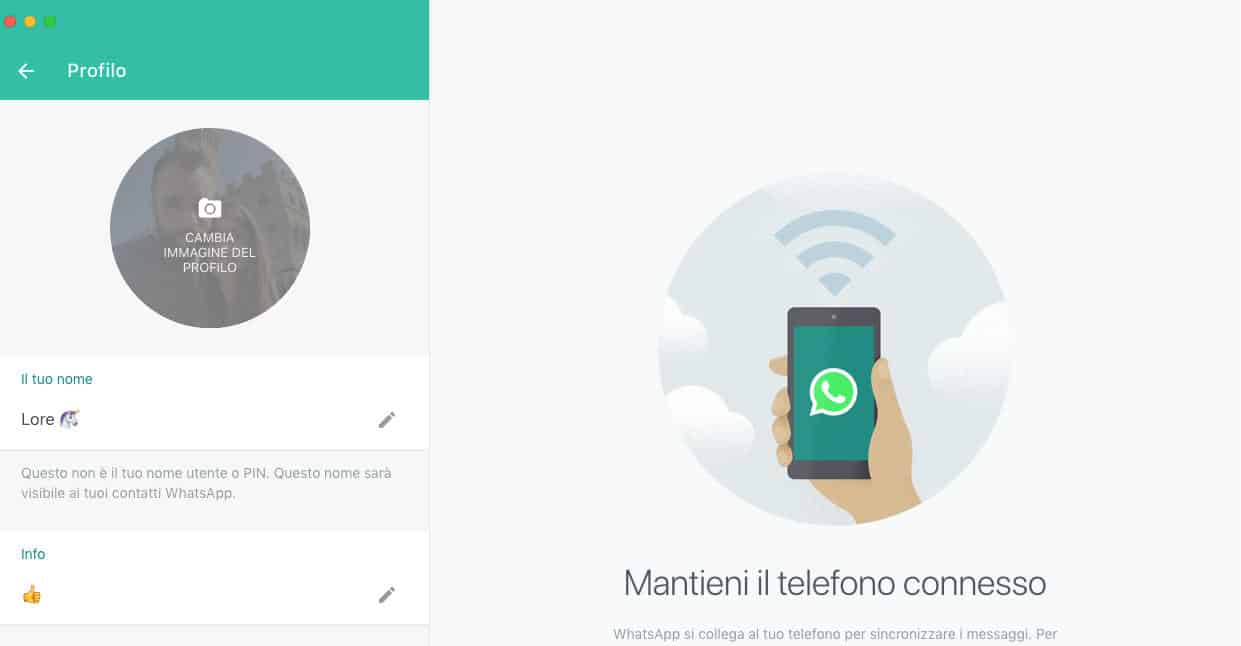
Se sei già collegato da remoto al profilo WhatsApp cui desideri modificare l’immagine, aprilo su WhatsApp Web e clicca sulla foto profilo (in alto a sinistra). Poi, passa il cursore del mouse sopra la foto profilo attuale e scegli l’opzione Cambia immagine del profilo. Sceglila dalla Scrivania e caricala.
Automaticamente, la fotografia che hai scelto sarà visibile sul tuo cellulare e su quello degli altri contatti. In questo caso, avresti potuto avvalerti anche di WA Desktop.
Editing HTML dell’immagine contatto
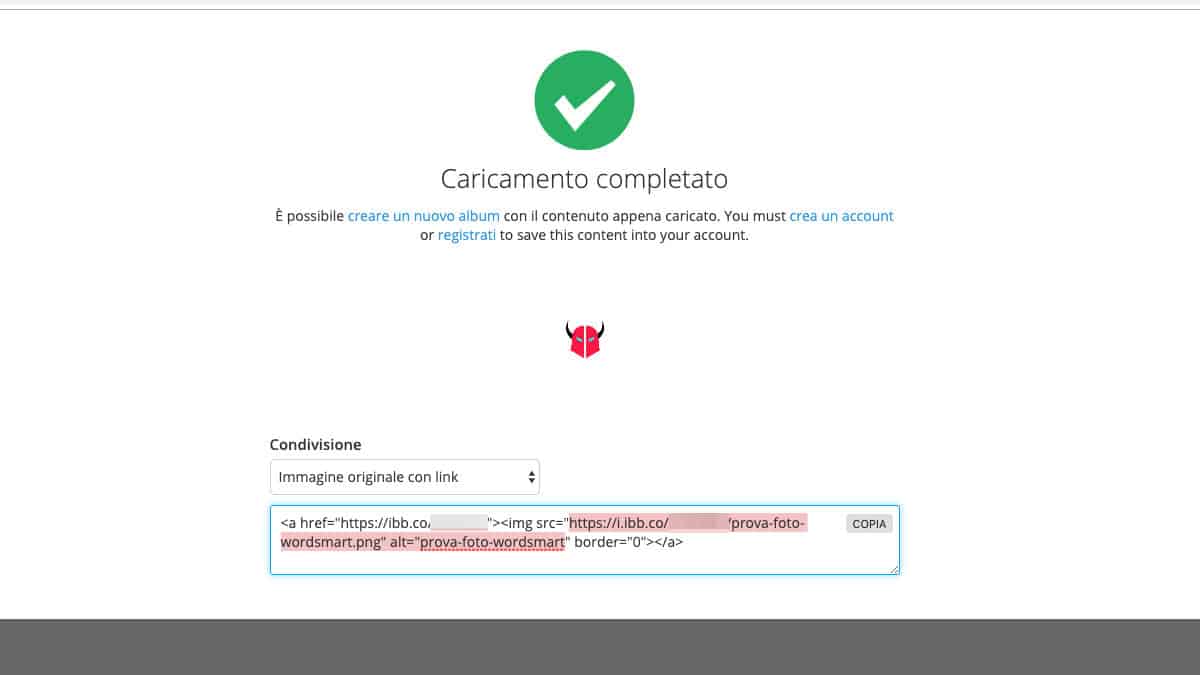
Se usi WhatsApp Web e vuoi modificare la foto profilo di un altro contatto, innanzitutto collegati al tuo account WhatsApp da web.whatsapp.com. Poi, entra nella chat con il contatto.
Adesso, usando Chrome, clicca con il tasto destro del mouse sulla foto profilo e scegli l’opzione Ispeziona. Verrà così evidenziata la URL dell’immagine nella console degli sviluppatori, sezione Elements.
A questo punto, collegati al servizio gratuito senza registrazione denominato ImgBB, ovvero a questo tool online, e carica la nuova immagine profilo con dimensioni di almeno 640 x 640 pixel.
Dopo di che, nel menu Condivisione, scegli, alla voce Codice HTML, l’opzione Immagine originale con link. Poi, copiati soltanto l’indirizzo URL che sta dentro le virgolette di img src.
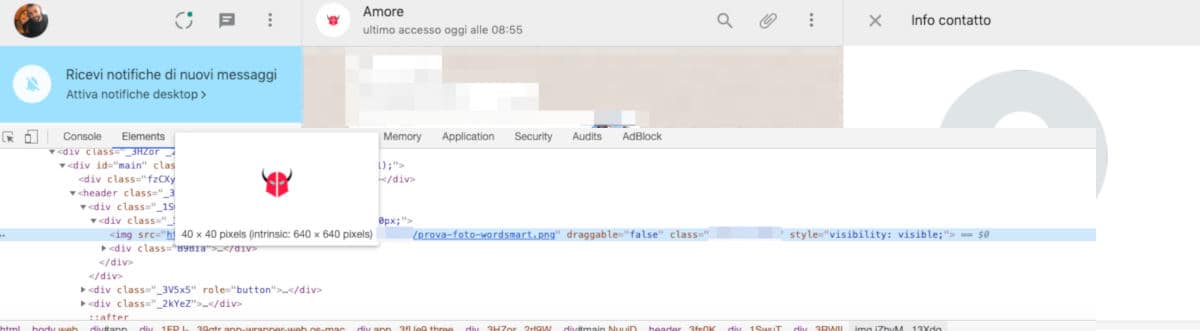
Copiato il percorso del file, torna sulla schermata di WhatsApp Web con la URL evidenziata, fai click con il tasto destro del mouse sulla riga di codice <img src> e scegli Edit as HTML. Ora, sostituisci tutto l’indirizzo URL tra le virgolette con l’indirizzo URL locale che hai individuato. Il resto, lascialo invariato.
A questo punto, clicca nel vuoto per salvare l’editing HTML automaticamente. Dovresti così visualizzare la nuova foto profilo modificata. Se così non fosse, controlla il percorso dell’immagine e la connessione internet (anche quella del cellulare), poi riprova.
Puoi effettuare questa operazione anche con immagini profilo della scheda info o con qualsiasi altra immagine web. Sì, funziona anche su Instagram e Facebook. In ogni caso, tieni presente che, non appena la pagina web verrà ricaricata, l’immagine contatto originale verrà ripristinata automaticamente. Perciò, prima di inviare il messaggio scherzoso al tuo amico, cattura lo screenshot.